 Keď Microsoft minulý rok vydal aplikáciu Office Mobile pre iOS, bolo to považované za skutočne zaujímavý krok. Zároveň bol však kritizovaný, pretože túto aplikáciu sa dalo používať iba v prípade, že si užívateľ zaplatil predplatné Office 365 za 99€ na rok. Krok bol síce kritizovaný, na druhú stranu však bolo treba vziať do úvahy, že spolu s Office Mobile mohli užívatelia získať sadu pre 5 počítačov alebo Mac s tým, že budú mať bezplatné aktualizácie na novšie verzie, ku ktorým bude patriť napríklad Office 2015 a budúca verzia Office pre Mac. Po čase však vyšla sada Office pre iPad a spolu s ňou Microsoft sprístupnil Office Mobile pre všetkých úplne zadarmo.
Keď Microsoft minulý rok vydal aplikáciu Office Mobile pre iOS, bolo to považované za skutočne zaujímavý krok. Zároveň bol však kritizovaný, pretože túto aplikáciu sa dalo používať iba v prípade, že si užívateľ zaplatil predplatné Office 365 za 99€ na rok. Krok bol síce kritizovaný, na druhú stranu však bolo treba vziať do úvahy, že spolu s Office Mobile mohli užívatelia získať sadu pre 5 počítačov alebo Mac s tým, že budú mať bezplatné aktualizácie na novšie verzie, ku ktorým bude patriť napríklad Office 2015 a budúca verzia Office pre Mac. Po čase však vyšla sada Office pre iPad a spolu s ňou Microsoft sprístupnil Office Mobile pre všetkých úplne zadarmo.
No aj keď sa jedná o bezplatnú aplikáciu, spolieha sa na cloud a tak je registrácia alebo prihlásenie do OneDrive povinná, ale bezplatná. Samotný OneDrive má výhodu v tom, že narozdiel od iCloud je dostupný na všetkých mobilných zariadeniach bez ohľadu na platformu. Inak tomu nie je ani v prípade Office Mobile. Sada je dostupná na iOS, na Androide a tiež na Windows Phone, kde je predinštalovaná v každom zariadení a užívatelia ju môžu začať používať ihneď po tom, ako svoje zariadenie prihlásia k svojmu Microsoft Account. Všetky dokumenty vytvorené v mobilných Office sa ukladajú na cloud a vďaka širokej škále podporovaných zariadení môžu jej používatelia bezproblémovo prejsť napríklad z iPhone na Galaxy alebo Lumiu bez toho, aby prišli o stratili svoje dáta. Office Mobile je jednoduchý a tak tu vôbec nenájdete možnosť vkladať obrázky či tabuľky.
Čo ale v konečnom dôsledku umožňuje aplikácia Office Mobile? Ako už jej názov napovedá, jedná sa o mobilnú verziu sady. A to doslova. Obsahuje totiž odľahčené mobilné verzie programov Word a Excel, a dokonca umožňuje upravovať prezentácie vytvorené v PowerPointe. Prírastok v podobe podpory .PPTX súborov skutočne prekvapí, no má z praktického hľadiska význam? Už len kvôli rozmerom obrazovky je jasné, že sa jedná skôr o feature, ktorú je možné využívať v núdzi, keď zistíte že ste vo svojej prezentácii spravili gramatické chyby alebo chcete upraviť text, ktorý sa v nich nachádza. To je vlastne jediná možnosť, ktorú umožňuje mobilný PowerPoint, pokiaľ nepočítame možnosť pridať poznámky pre prezentéra. Väčší význam však majú ďalšie dva programy, ktorými sú Word a Excel.
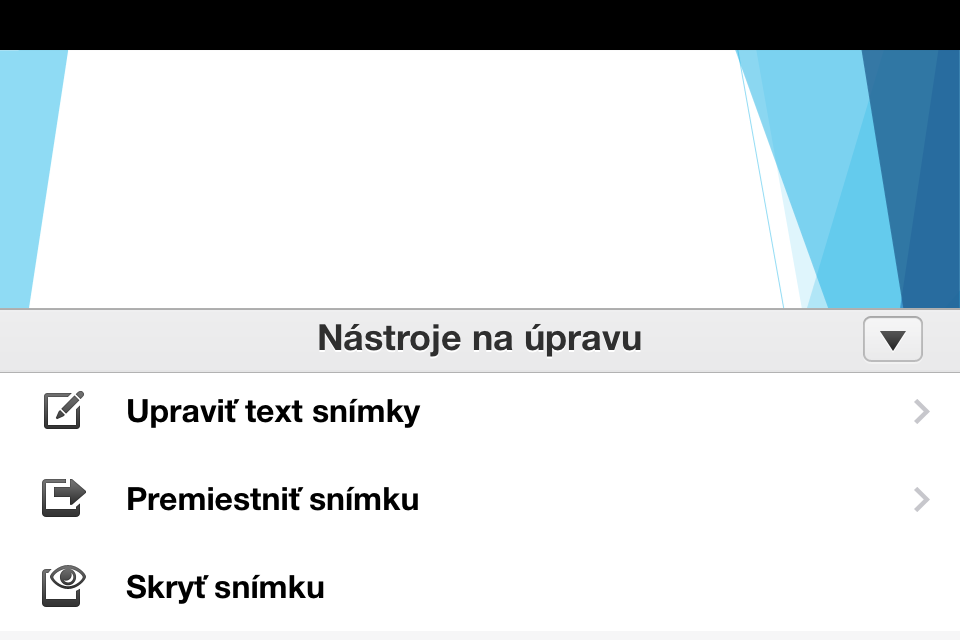
Excel vo svojej mobilnej podobe je schopný importovať dáta z dokumentov vytvorených na počítači a na iPade, ale stretneme sa tu s viacerými funkciami a možnosťami. Ak ide o vzhľad buniek, potom Excel umožňuje meniť veľkosť buniek, jej zafarbenie a tiež umožní meniť formát písma. V tomto ohľade sú funkcie značne obmedzené, keďže tu sú len štyri farby a štyri typy údajov. Prvým z nich je dátum, druhým sú peňažné údaje, percentá a nakoniec obyčajný text s číslami. Druh peňažnej meny sa prispôsobuje lokalite, v ktorej je užívateľ zaregistrovaný, a tak bude Excel na konci každého peňažného údaju písať označenie EUR. Malé možnosti úpravy tabuľky sa podpísali pod to, že Office už po nainštalovaní ponúka niekoľko šablón, medzi ktorými možno nájdete takú, ktorá bude vyhovovať vašim požiadavkom. Editor bol ďalej navrhnutý tak, aby tu užívateľ našiel možnosti výberu funkcie. Funkcie je možné zobraziť kliknutím na tlačítko fx pri písaní údaju. Dá sa povedať, že Excel je z hľadiska funkcií najpokročilejšou zo všetkých aplikácií, ktoré sa nachádzajú v Office Mobile. Ako čerešničku na torte totiž v ponuke nástrojov na úpravu umožní vytvoriť automatický súčet alebo graf.
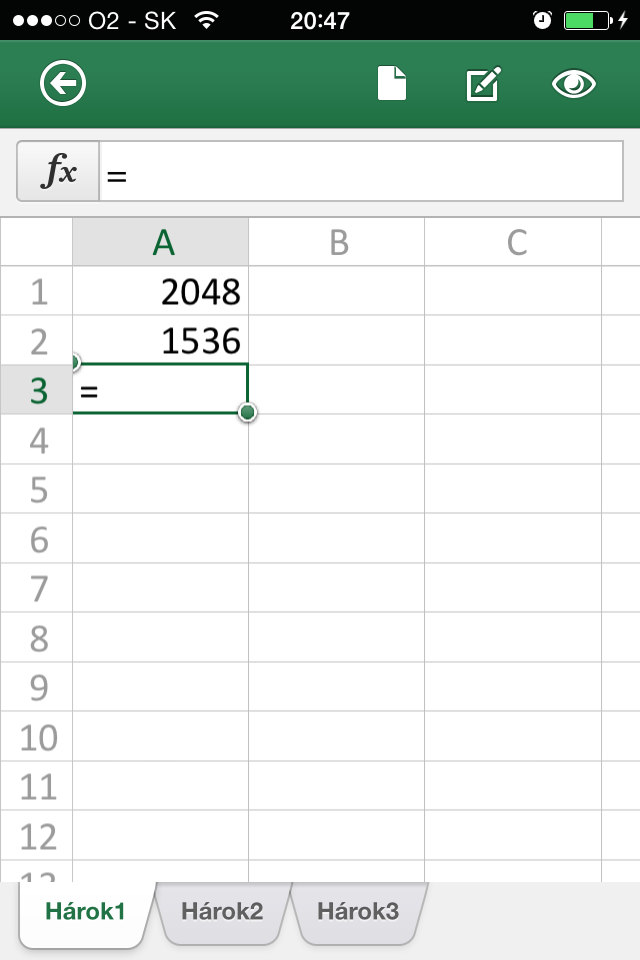
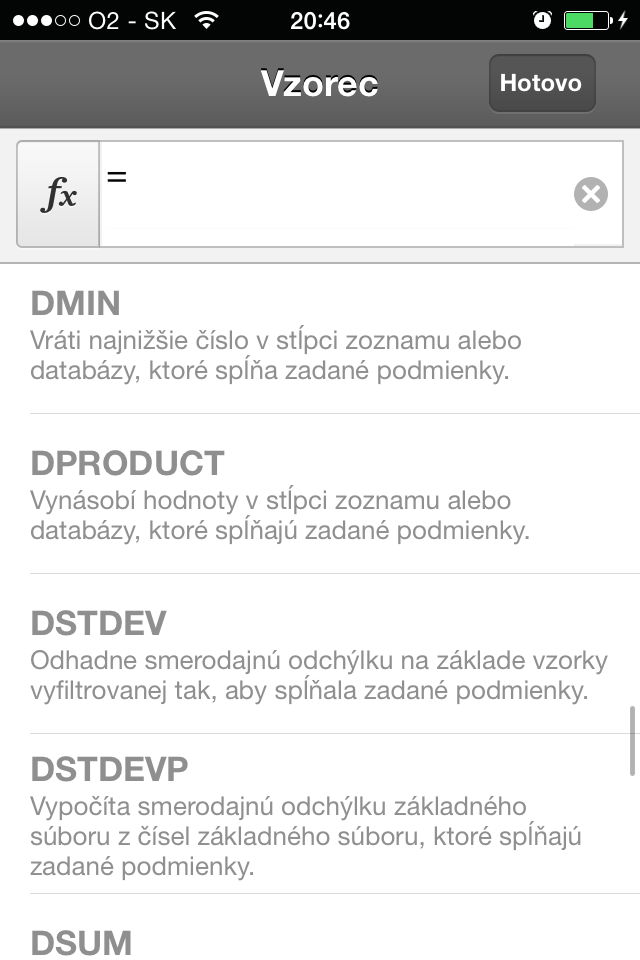
Word umožňuje zmeniť veľkosť písma a jeho štýl, farbu a zvýraznenie. Neumožní však zmeniť typ písma, aj keď má zabudovanú podporu pre pár typov písma, ako napríklad Times New Roman. Natívne sa v Office Mobile využíva písmo Calibri, no ak tu otvoríte dokument, v ktorom je použitý iný druh písma, automaticky začnete pracovať s daným písmom. Pre ďalšie úpravy však už treba použiť Office Online, Office pre PC/Mac alebo aplikácie pre iPad. Čo možno zamrzí mobilných užívateľov, je absencia kontroly pravopisu, ktorú mohli od najpokročilejšej kancelárskej sady očakávať. Na druhú stranu je možné využívať autocorrect a s ním súvisiace funkcie, čo do istej miery kompenzuje chýbajúce „červené bodky“. Narozdiel od iWork, súbory vytvorené v Office Mobile je treba ukladať manuálne pri opustení dokumentu alebo pomocou ikony papiera v hornej lište. Odporúčam dokumenty pravidelne ukladať, keďže sa mi už dávnejšie stalo, že po dočasnom vypnutí aplikácie na iPhone 4 sa mi raz stalo, že telefón ukončil aplikáciu a rozpísaný dokument sa neuložil. Je teda vidieť, že staršie zariadenia s novšími systémami už majú problémy s pamäťou a tak na nich môže dochádzať k nepríjemnostiam, aj keď nie v tak veľkom rozsahu, že by bola aplikácia nepoužiteľná. Pokiaľ v nej ale máte rozpísanú recenziu na klávesnicu a tá sa vám nedopatrením vymaže, určite to nepoteší.
Táto recenzia bola napísaná s použitím Office Mobile.




